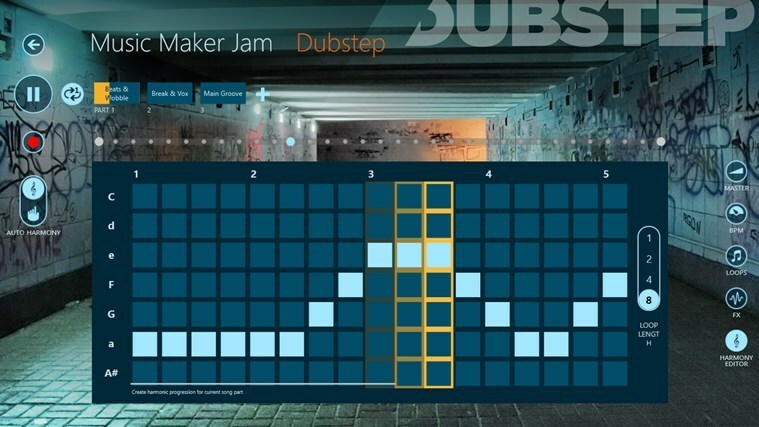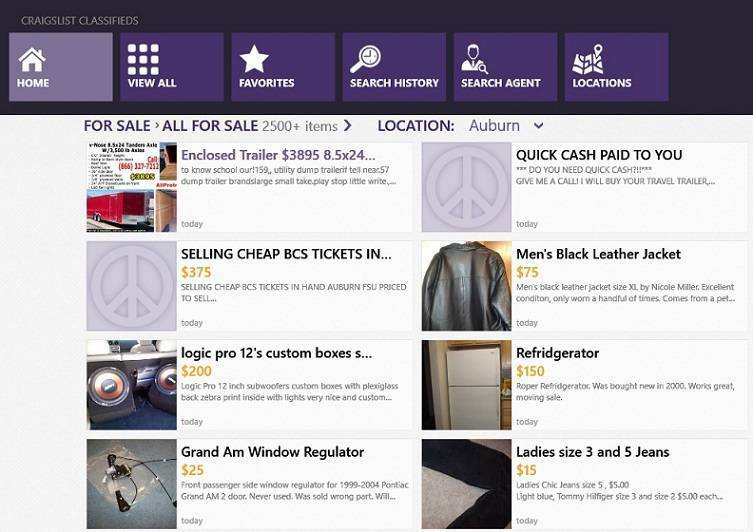Este software reparará errores comunes de la computadora, lo protegerá de la pérdida de archivos, malware, fallas de hardware y optimizará su PC para obtener el máximo rendimiento. Solucione problemas de PC y elimine virus ahora en 3 sencillos pasos:
- Descargar la herramienta de reparación de PC Restoro que viene con tecnologías patentadas (patente disponible aquí).
- Hacer clic Iniciar escaneo para encontrar problemas de Windows que podrían estar causando problemas en la PC.
- Hacer clic Repara todo para solucionar problemas que afectan la seguridad y el rendimiento de su computadora
- Restoro ha sido descargado por 0 lectores este mes.
La Coalición ya anunció que el anticipado Gears of War 5 se lanzará en septiembre de este año. Los jugadores ya están emocionados de jugar el juego.
Recientemente, los desarrolladores permitieron que muchos jugadores jugaran unirse a la prueba de manejo. Aparentemente, la prueba de manejo fue exitosa ya que los jugadores informaron muchos errores en el juego.
Muchos jugadores se quejaron de problemas de audio en diferentes foros. Sin embargo, es importante comprender que existen diferentes problemas que pueden provocar un audio distorsionado o entrecortado.
Si es uno de los que experimenta un problema similar, debe probar las siguientes soluciones.
Pasos para solucionar problemas de audio de Gears 5
1. Conecte directamente los auriculares
Tenga en cuenta que puede experimentar este problema cuando sus auriculares se conectan a un controlador en la PC. Se recomienda que conecte los auriculares directamente a su PC para resolver este problema.
Hemos escrito extensamente sobre cómo solucionar problemas de audio en Windows 10. Consulte esta guía para obtener más información.
2. Cambiar la frecuencia de muestreo
El equipo de Gears 5 confirmó que los problemas de audio pueden deberse al juego con una frecuencia de muestreo de 44,1 kHz.
Puede resolver este problema cambiando la frecuencia de muestreo a 48 kHz.
- Primero, abra el Ajustes de sonido Windows y abra una nueva ventana haciendo clic en el botón izquierdo del Panel de control de sonido.
- Una vez que se abre la nueva ventana, seleccione la actual dispositivo de audio y haga clic izquierdo en él.
- A continuación, abra el Propiedades de los altavoces haga clic con el botón izquierdo en las propiedades y haga clic con el botón izquierdo en la pestaña Avanzado.
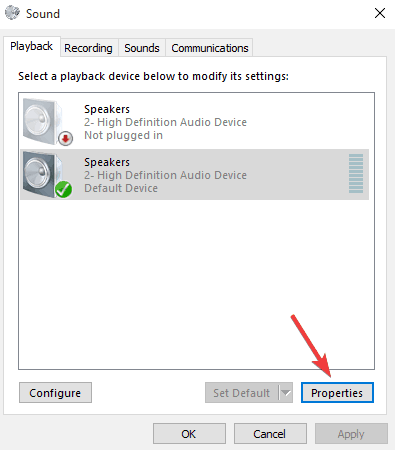
- Haga clic con el botón izquierdo en el menú desplegable y elija el 16 bits, 48000 Hz opción.
- Finalmente, haga clic en el Solicitar para guardar los cambios.
Estos problemas de audio deberían resolverse ahora y ahora puede seguir jugando a su juego favorito. Tenga en cuenta que estos son Problemas conocidos y los desarrolladores están trabajando para resolverlos. Esperamos que se publique un parche muy pronto.
¿Cuántos de ustedes están experimentando un problema similar mientras juegan? Háganos saber en la sección de comentarios.
ARTÍCULOS RELACIONADOS QUE DEBE VERIFICAR:
- Los fanáticos de Gears 5 solicitan la selección aleatoria de personajes en el modo multijugador
- 10 mejores emuladores para jugar juegos multijugador en PC
 ¿Sigues teniendo problemas?Arréglelos con esta herramienta:
¿Sigues teniendo problemas?Arréglelos con esta herramienta:
- Descarga esta herramienta de reparación de PC Excelente en TrustPilot.com (la descarga comienza en esta página).
- Hacer clic Iniciar escaneo para encontrar problemas de Windows que podrían estar causando problemas en la PC.
- Hacer clic Repara todo para solucionar problemas con tecnologías patentadas (Descuento exclusivo para nuestros lectores).
Restoro ha sido descargado por 0 lectores este mes.